电脑钉钉如何设置考勤打卡可见范围
现在有很多企业都在使用钉钉办公,有些新用户不知道如何设置考勤打卡可见范围,接下来小编就给大家介绍一下具体的操作步骤。
具体如下:
1. 首先第一步先打开电脑钉钉,接着根据下图箭头所指,点击【管理后台】图标。
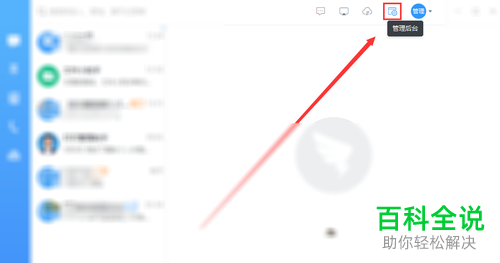
2. 第二步在跳转的页面中,先输入管理密码,接着根据下图箭头所指,点击【登录】选项。
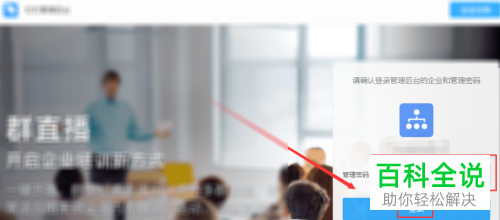
3. 第三步成功登录后,根据下图箭头所指,点击【工作台】选项。

4. 第四步先找到【考勤打卡】,接着点击【V】图标,然后根据下图箭头所指,点击【设置】选项。
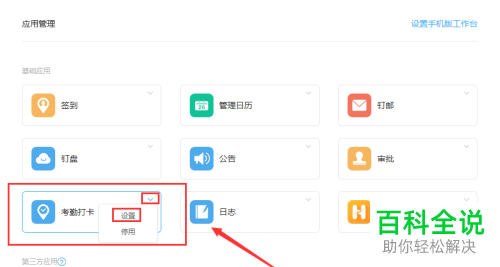
5. 第五步打开【考勤打卡】窗口后,根据下图箭头所指,将【可见范围】设置为【部分员工】。

6. 第六步在弹出的窗口中,先按照需求选择部门与人员,接着根据下图箭头所指,点击【确定】选项。

7. 最后设置完成,根据下图所示,点击【提交】选项即可。
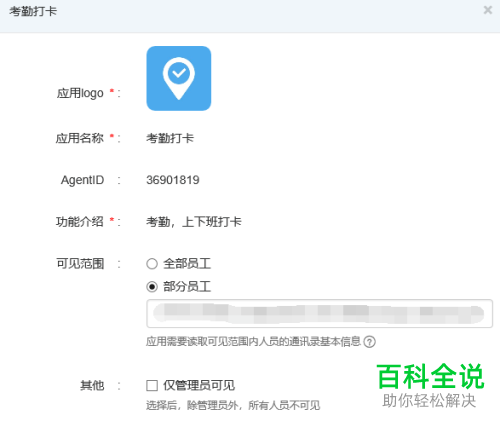
以上就是电脑钉钉如何设置考勤打卡可见范围的方法。
赞 (0)

